Comment changer la disposition du clavier sur Mac
Comment
Contenu
- Contenu
- Introduction
- Étape 1 : Ouvrir les préférences du clavier
- Étape 2 : Sélectionnez la disposition du clavier
- Étape 3 : Personnalisez les paramètres du clavier
- Étape 4 : Basculer entre les dispositions de clavier
- Conclusion
- FAQ
- Tableau
Si vous êtes un utilisateur Mac, vous souhaiterez peut-être personnaliser la disposition de votre clavier pour rendre la saisie plus facile et plus efficace. Changer la disposition du clavier sur votre Mac est un processus simple qui peut être effectué en quelques étapes. Dans ce guide, nous vous montrerons comment basculer entre différentes dispositions de clavier et personnaliser vos paramètres.

Contenu
- Introduction
- Étape 1 : Ouvrir les préférences du clavier
- Étape 2 : Sélectionnez la disposition du clavier
- Étape 3 : Personnalisez les paramètres du clavier
- Étape 4 : Basculer entre les dispositions de clavier
- Conclusion
- FAQ
Introduction
La disposition du clavier de votre Mac peut être personnalisée pour rendre la saisie plus facile et plus efficace. Vous pouvez basculer entre différentes dispositions de clavier, telles que QWERTY, Dvorak et Colemak, et personnaliser vos paramètres en fonction de vos besoins. Dans ce guide, nous vous montrerons comment modifier la disposition du clavier sur votre Mac.
Changer la disposition du clavier sur Mac est un processus simple. Pour ce faire, ouvrez les Préférences Système et sélectionnez Clavier. Ensuite, sélectionnez l'onglet Sources d'entrée et cliquez sur le bouton + pour ajouter une nouvelle disposition de clavier. Vous pouvez choisir parmi une variété de langues et de mises en page, y compris l'anglais américain, britannique et canadien. Une fois que vous avez sélectionné la mise en page souhaitée, cliquez sur Ajouter. Votre nouvelle disposition de clavier sera désormais disponible. Pour basculer entre les mises en page, appuyez simplement sur les touches Commande + Barre d'espace.
Pour plus d'informations sur l'utilisation de votre Mac, consultez yugioh duel liens jailbreak et Apple n'envisage pas de fusionner l'iPad .
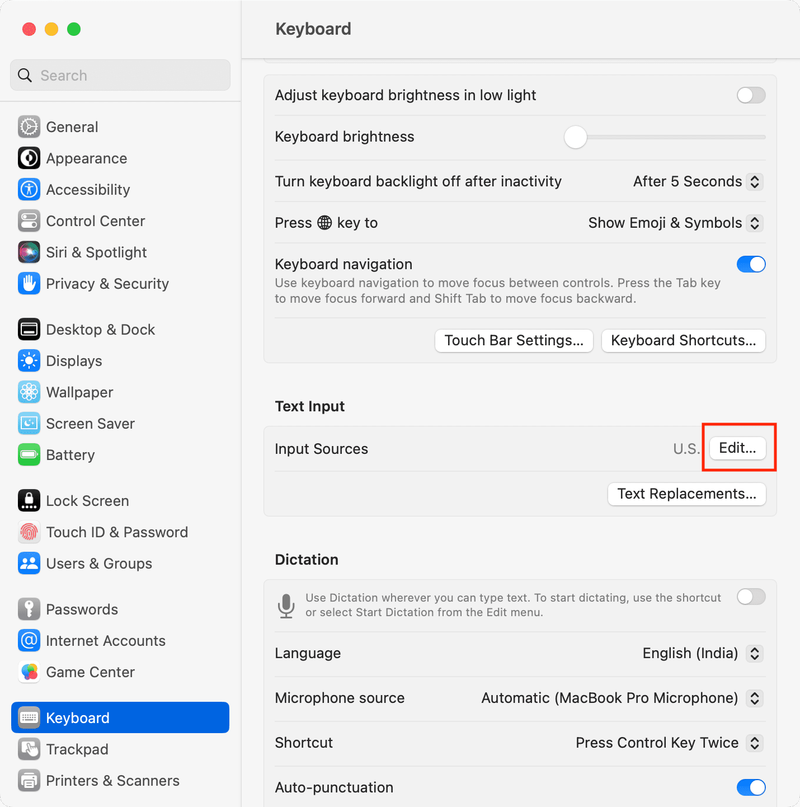
Étape 1 : Ouvrir les préférences du clavier
La première étape consiste à ouvrir les préférences du clavier. Pour ce faire, cliquez sur le menu Apple dans le coin supérieur gauche de votre écran et sélectionnez Préférences de système . Ensuite, cliquez sur le Clavier icône.

Étape 2 : Sélectionnez la disposition du clavier
Une fois que vous êtes dans les préférences du clavier, cliquez sur le Sources d'entrée languette. Ici, vous verrez une liste des dispositions de clavier disponibles. Sélectionnez celui que vous souhaitez utiliser et cliquez sur Ajouter .

Étape 3 : Personnalisez les paramètres du clavier
Une fois que vous avez sélectionné la disposition du clavier, vous pouvez personnaliser les paramètres en fonction de vos besoins. Pour cela, cliquez sur le Touches de modification languette. Ici, vous pouvez modifier les paramètres des touches de verrouillage des majuscules, de contrôle, d'option et de commande.

Étape 4 : Basculer entre les dispositions de clavier
Une fois que vous avez sélectionné et personnalisé la disposition de votre clavier, vous pouvez basculer entre différentes dispositions en appuyant sur la touche Commande et Espace clés en même temps. Cela fera apparaître un menu dans lequel vous pourrez sélectionner la disposition du clavier que vous souhaitez utiliser.

Conclusion
Changer la disposition du clavier sur votre Mac est un processus simple qui peut être effectué en quelques étapes. En suivant les étapes décrites dans ce guide, vous pouvez personnaliser les paramètres de votre clavier et basculer entre différentes dispositions pour rendre la saisie plus facile et plus efficace.
FAQ
- Q : Comment modifier la disposition du clavier sur mon Mac ?
UN: Pour modifier la disposition du clavier sur votre Mac, ouvrez les préférences du clavier, sélectionnez la disposition du clavier que vous souhaitez utiliser, personnalisez les paramètres, puis basculez entre différentes dispositions en appuyant simultanément sur les touches Commande et Espace. - Q : Comment personnaliser les paramètres du clavier sur mon Mac ?
UN: Pour personnaliser les paramètres du clavier sur votre Mac, ouvrez les préférences du clavier et cliquez sur l'onglet Touches de modification. Ici, vous pouvez modifier les paramètres des touches de verrouillage des majuscules, de contrôle, d'option et de commande. - Q : Comment basculer entre les dispositions de clavier sur mon Mac ?
UN: Pour basculer entre les dispositions de clavier sur votre Mac, appuyez simultanément sur les touches Commande et Espace. Cela fera apparaître un menu dans lequel vous pourrez sélectionner la disposition du clavier que vous souhaitez utiliser.
Tableau
| Clavier | Description |
|---|---|
| AZERTY | La disposition de clavier la plus courante, utilisée dans les pays anglophones. |
| Dvorak | Disposition du clavier conçue pour réduire les mouvements des doigts et augmenter la vitesse de frappe. |
| Colemak | Une alternative moderne aux dispositions de clavier QWERTY et Dvorak. |
Pour plus d'informations sur la modification de la disposition du clavier sur votre Mac, consultez La page d'assistance d'Apple ou ce guide de Macworld .